Facebookは、これまで最大のソーシャルメディアプラットフォームの1つです。世界中に数十億のユーザーを誇っています。人々はこのソーシャルメディアの巨人で愛する人とつながることができ、それはあなたの友人や家族と連絡を保つ素晴らしい方法です。
ただし、プラットフォームのセキュリティとプライバシーを保護することをお勧めします。そのため、Facebookで写真を非公開にする方法を知っておく必要があります。そうすると、あなたの写真を見ることができるのはあなたの友人(またはあなただけ)だけであり、他の人には見えなくなります。
そのため、このガイドは、Facebookの写真を非公開にし、必要に応じて重複ファイルを削除する方法を知るのに役立ちます。写真(またはアルバム)を安全に保護して、他の人に見られないようにすることができます。 Facebookの写真やアルバムを非公開にしましょう。
目次: パート1:なぜFacebookの写真を非公開にする必要がありますか?パート2:Facebookで写真を非公開にする方法は?パート3:ボーナスの推奨:Macから重複する写真を削除する方法パート4:まとめ
パート1:なぜFacebookの写真を非公開にする必要がありますか?
それはプライバシーのためです。プライベートな生活を維持したいので、他の人にあなたの写真をチェックしてほしくないかもしれません。また、仕事やビジネスでの理由もあるかもしれません。たとえば、仕事に応募する場合は、パーティーの写真を見せたくない場合があります。これは、ポジションの申請に影響を与える可能性があるためです。
Facebookの写真を友達に隠したい場合があります。さらに、過去数週間または数か月間、自分が何をしているかを他の人に知られたくないので、安全を確保したいと考えています。プライバシーとセキュリティは、最も注意すべきなことです。
パート2:Facebookで写真を非公開にする方法は?
このセクションでは、Facebookの写真を非公開にするための最善の方法を紹介します。
方法1.デスクトップコンピューターを使用して1枚の写真を非公開にする方法
デスクトップを使用して1枚の写真を非公開にする方法の手順は次のとおりです。
- Google Chrome、Firefox、Safari、Operaなどのブラウザを開きます
- アドレスバーに移動し、URLを入力してFacebookを開きます。すでにFacebookにログインしている場合は、アカウントのニュースフィードが起動します。 FBにサインインしていない場合は、所有しているアカウントの電子メールアドレスとそれに対応するパスワードを入力する必要があります
- プロフィールにアクセスしてください。これは、Facebookのインターフェースの右上隅にあるアカウントの名前にあります
- 「写真」というラベルの付いたタブをクリックします。これはあなたのカバー写真の下に表示されます。カバー写真は、Facebookプロフィールページの上部にあります
- 写真のカテゴリを選択します。これを行うには、ページの上部近くにある「あなたの写真」などのカテゴリタブをクリックします
- 写真をクリックして選択します。これが非公開にしておきたい写真であることを確認してください。あなたが写真をアップロードした人であることを確認する必要があります(他の誰かではありません)
- プライバシーのアイコンをクリックします。これは二人のシルエットのように見えます。名前の右下にあります。ドロップダウンメニューが表示されます。このアイコンをクリックして「投稿のプライバシーを編集」と表示されている場合は、そのオプションをクリックすることに注意してください。その後、続行する前に、投稿の上部にあるプライバシーのアイコンをクリックしてください
- 表示されるドロップダウンメニュー内の「その他」をクリックします
- ドロップダウンメニューに「自分のみ」というオプションを押します。これはFacebookで写真を非公開にする方法です
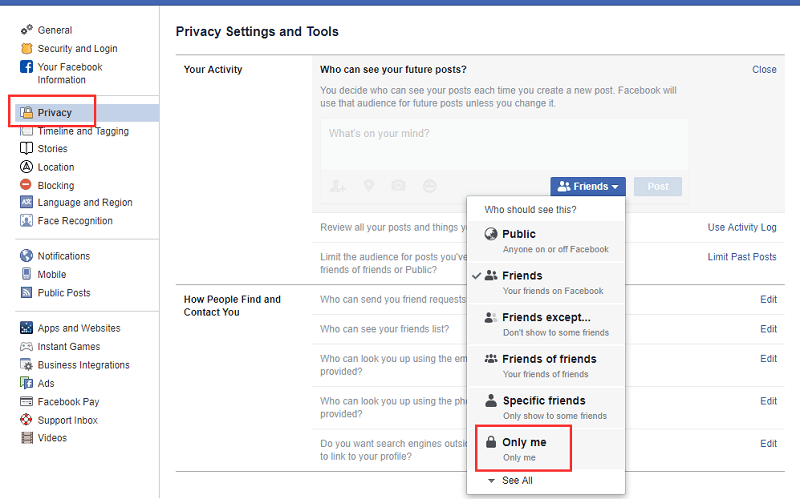
方法2.モバイルデバイスを使用して写真を非公開にする方法
Facebookで写真を非表示にするにはどうすればよいですか?以下の手順は、モバイルデバイス(iOSデバイスとAndroidデバイスの両方)を使用して写真を非公開にする方法を紹介します。以下の手順を見てください。
- FBアイコンを押してFacebookを開きます
- メニューにある3本の縦線をタップします。 iPhoneユーザーの場合、これはインターフェイスの右下部分にあります。 Androidユーザーの場合、これはインターフェースの上部にあります。メニューが表示されます
Facebookアカウント名を押します。これは、メニューの上部に表示されます。これにより、プロファイルページが表示されます - 写真が表示されるまでインターフェースを下にスクロールします。情報のセクションの下に表示されているように、「写真」をタップします
- 写真のカテゴリ(アップロードなど)を押します。これは、インターフェースの上部に表示されます
非公開にしたい写真を選択してください。それをタップして実際の写真を開きます。この写真はあなたがアップロードする必要があることに注意してください。タグ付けされたばかりの場合、プライバシー設定を調整することはできません- インターフェイスの右上にある3つのドット(…)をタップして、メニューを表示します。 Androidスマートフォンを使用している場合は、写真をタップしてから押し続けます
- 「プライバシーの編集」というラベルの付いたオプションを押します。これにより、まったく新しいメニューも開きます。他の写真については、「投稿プライバシーの編集」を押す必要があります。手順8で2つのオプションが表示されないことに気付いた場合、この写真はユーザーが作成したアルバムの一部です。ですから、非公開にすることができません。代わりに、アルバム全体を非公開にする必要があります(これについては後で詳しく説明します)
- 「詳細」を押します。このオプションは、メニューの下部にあります。メニューに「自分のみ」と表示されている場合は、このステップ9をスキップする必要があります
- メニューにあるもう1つのオプションである「自分のみ」を押します。最後に、インターフェースの右上にある「完了」を押します。これは、モバイルデバイスを使用してFacebookの写真を非公開にする方法です
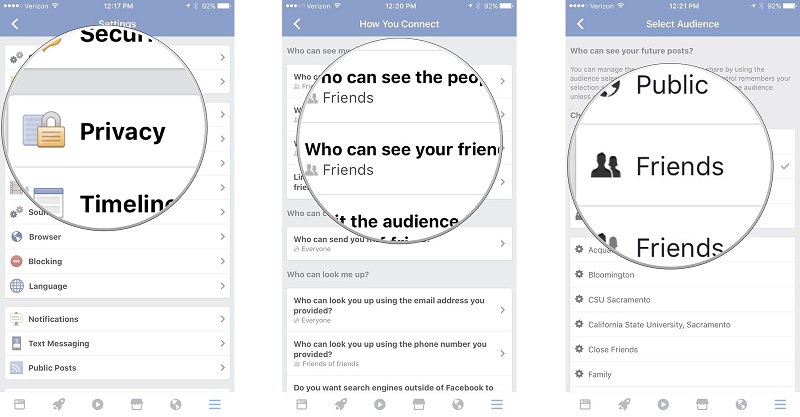
方法3.デスクトップコンピュータを使用してアルバム全体を非公開にする方法
Facebookですべての写真を非公開にするにはどうすればよいですか?このパートでは、アルバム全体を安全に保護する方法を学びます。デスクトップコンピュータでアルバムを非公開にするために(正しい順序で)実行する必要のあるさまざまな手順を次に示します。
- コンピューターでブラウザーを開きます。これは、Google Chrome、Safari、Firefox、Opera、またはその他の任意のブラウザでもできます
- ブラウザのアドレスバー内にURLを配置してFacebookを起動します。すでにログインしている場合はニュースフィードが表示されますが、ログインしていない場合は、FBアカウントのメールアドレスとそれに対応するパスワードを入力する必要があります
- ウェブサイトのインターフェースの右上にある名前をクリックして、プロフィールにアクセスします
- 「写真」というラベルの付いたタブをクリックします。これはあなたのカバー写真の下に表示されます。カバー写真は、Facebookのプロフィールページの上部にあります
- 「アルバム」というラベルの付いたタブをクリックします。このタブは、「写真」のページの右上に表示されます。これにより、FBプロファイル内にさまざまなフォトアルバムが表示されます
- プライベートまたはセキュアにしたいアルバムを見つけます。次の点に注意することが重要です
- Facebookのウェブサイトに組み込まれているFBアルバムがありますが、これらは非公開にすることができません
- FBが「モバイルアップロード」と呼ぶアルバムは、プライバシーを調整することができません。これは、iOS携帯電話からの古いアップロードの「iOSPhotos」と呼ばれるアルバムに同じです
- アルバムの表紙の右下にある3つのドットをクリックします。これにより、小さなメニューが表示されます。 3つのドットのアイコンが表示されない場合、プライバシーの調整を行うことができないことを知っておくことが重要です。でも、写真やビデオを1つずつプライベートにすることができます
- 「編集」を押します。これは、ポップアップするメニュー内にあります。その後、アルバムのページが表示されます
- ドロップダウンスタイルの「プライバシー」ボックスを押します。次に、「自分のみ」をクリックします。このオプションが表示されない場合は、「すべてのリストを表示…」をクリックしてください
- 次に、「保存」をクリックします。これで、Facebookで写真を非公開にする方法を学びました(実際には、アルバム全体にそれを行いました)
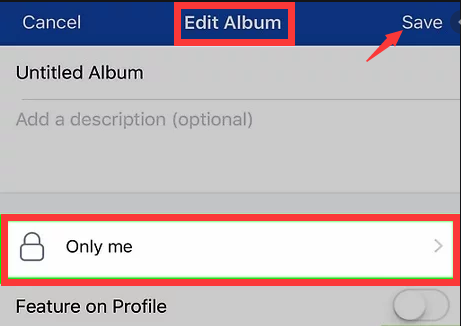
方法4.モバイルデバイスを使用してアルバム全体を非公開にする方法
- Facebookを起動します。すでにログインしている場合は、ニュースフィードが表示されます
- メニューにある3本の縦線をタップします。 iPhoneユーザーの場合、これはインターフェイスの右下部分にあります。 Androidユーザーの場合、これはインターフェースの上部にあります。メニューが表示されます
- あなたの名前を押してください。次に、下にスクロールして「写真」ラベルを表示し、それをタップします
「アルバム」を押して、FBプロファイル内に所有しているさまざまなアルバムを表示します - 非公開にしたいアルバムを見つけます
- アルバムの右上にある3つのドットをクリックします。これにより、小さなメニューが表示されます。 3つのドットのアイコンが表示されない場合、プライバシーの調整を行うことができないことを知っておくことが重要です。でも、写真やビデオを1つずつ非公開にすることができます
- アルバムの実際のプライバシー設定をタップします。通常、「パブリック」または「フレンズ」と表示されます。次に、メニュー内の「自分のみ」を押します
- 最後に、「保存」をクリックします。これにより、プロファイル内でアルバムを非公開にすることができます
パート3:ボーナスの推奨:Macから重複する写真を削除する方法
Facebookで写真を非公開にする方法を覚えてください。そして私たちは、あなたに最高のヒントの1つを提供します。システム内で特に重複している不要なファイルを見つけて削除するには、iMyMac PowerMyMacとその重複ファインダモジュールを使用することをお勧めします。
それはMacを最適化し、最大限のパフォーマンスを維持するための優れたツールです。システム内の不要なファイル(ジャンクファイルと一時ファイル)を見つけることができます。数回クリックするだけで、これらのジャンクデータはすべて削除されます。
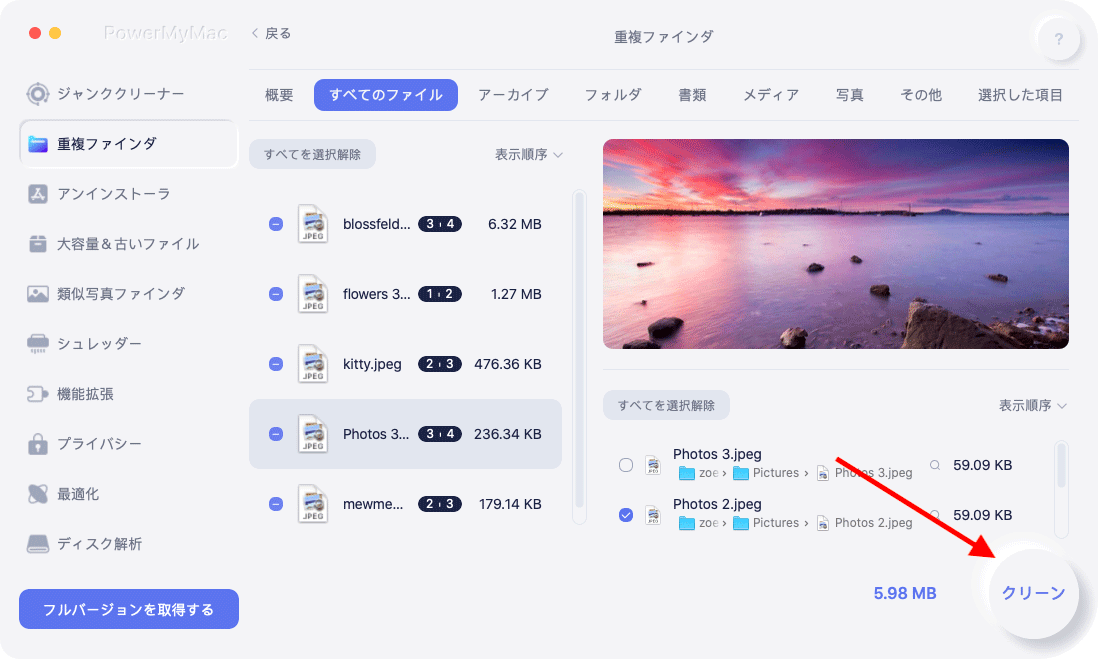
さらに、重複ファインダモジュールを使用して、システム上の重複ファイルを見つけることができます。同じファイルの不要な2番目(または3番目と4番目)のコピーを簡単に検出して削除できます。インターフェースが直感的なので、ツールの使用は非常に簡単です。
パート4:まとめ
Facebookの写真を非公開にする方法について4つの異なる方法を紹介しました。また、アルバム全体を非公開にすることもできました。これらは、コンピューターとモバイルデバイスの両方で実行できます。ご覧のとおり、プロセスはかなり簡単です。さらに、プライバシーとセキュリティを確実に維持するための優れた方法でもあります。
Macを最適化するのに役立つ優れたツールであるPowerMyMacとその重複ファインダモジュールをお勧めします。このツールは、システムから不要なファイルを削除するための優れた方法です。ですから、Macのパフォーマンスを向上させたいなら、今すぐソフトウェアを入手してください。



